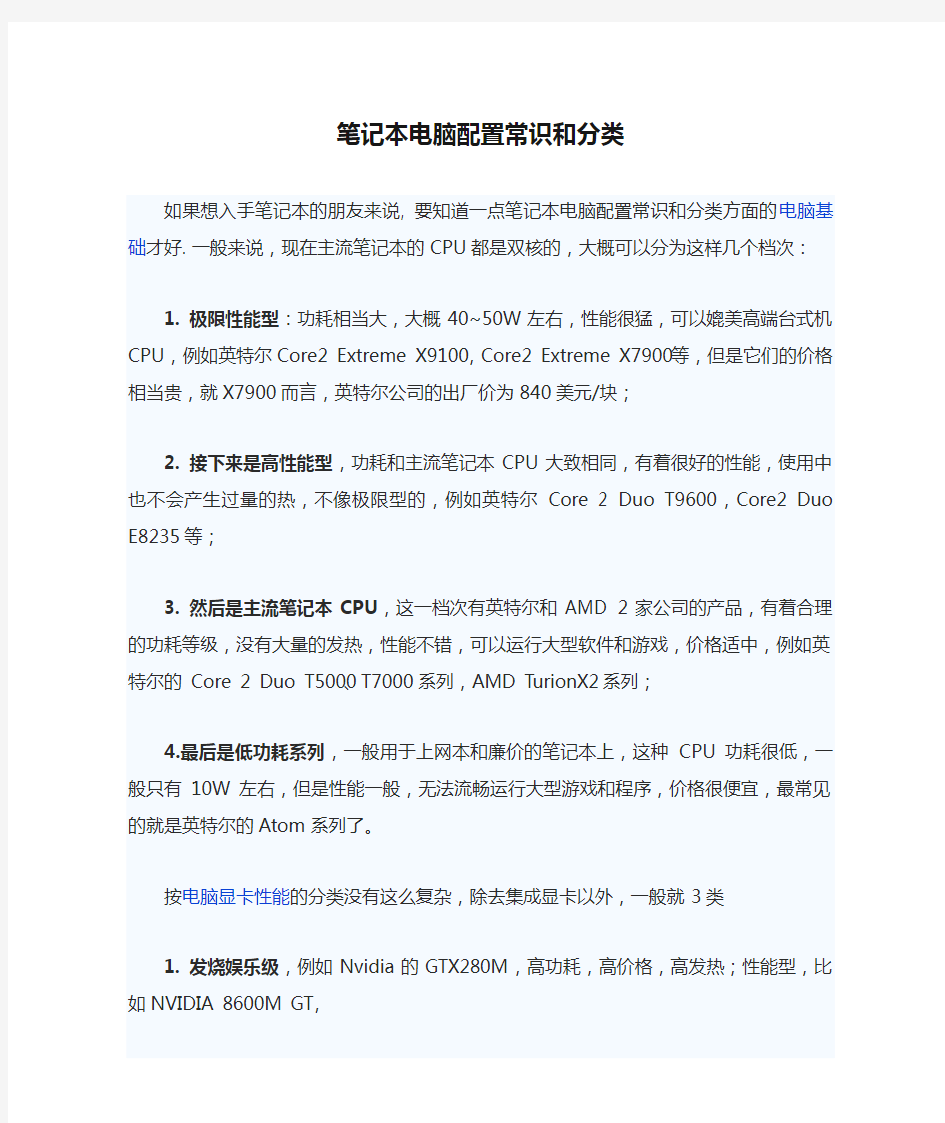

笔记本电脑配置常识和分类
如果想入手笔记本的朋友来说, 要知道一点笔记本电脑配置常识和分类方面的电脑基础才好. 一般来说,现在主流笔记本的CPU都是双核的,大概可以分为这样几个档次:
1. 极限性能型:功耗相当大,大概40~50W左右,性能很猛,可以媲美高端台式机CPU,例如英特尔Core2 Extreme X9100,Core2 Extreme X7900等,但是它们的价格相当贵,就X7900而言,英特尔公司的出厂价为840美元/块;
2. 接下来是高性能型,功耗和主流笔记本CPU大致相同,有着很好的性能,使用中也不会产生过量的热,不像极限型的,例如英特尔 Core 2 Duo T9600,Core2 Duo E8235等;
3. 然后是主流笔记本CPU,这一档次有英特尔和AMD 2家公司的产品,有着合理的功耗等级,没有大量的发热,性能不错,可以运行大型软件和游戏,价格适中,例如英特尔的Core 2 Duo T5000、T7000系列,AMD TurionX2 系列;
4.最后是低功耗系列,一般用于上网本和廉价的笔记本上,这种CPU功耗很低,一般只有10W左右,但是性能一般,无法流畅运行大型游戏和程序,价格很便宜,最常见的就是英特尔的Atom系列了。
按电脑显卡性能的分类没有这么复杂,除去集成显卡以外,一般就3类
1. 发烧娱乐级,例如Nvidia的GTX280M,高功耗,高价格,高发热;性能型,比如NVIDIA 8600M GT,
2.可以流畅运行所有主流大型游戏,例如Crysis,功耗,价格都不太高,一般搭载此类显卡的笔记本大约在6000~9000的价格区间,是比较有性价比的选择;
3 .最后是普及型独立笔记本显卡,例如AMD 的 HD 3450和NVIDIA的 9300M GS,低功耗,一般性能,低价,适合入门级用户。
内存的话,区分就更加简单了,现在主流的内存是DDR2,频率一般为667MHZ或
800MHZ,容量单条在512MB到2GB;现在市面上也有新的DDR3内存,价格大约是相同容量DDR2内存的2倍,但是性能更好,功耗更低,选用何种内存取决于你的主板对内存的支持类型。
笔记本电脑能否保持一个良好的状态与使用环境以及个人的使用习惯有很大的关系,好的使用环境和习惯能够减少维护的复杂程度并且能最大限度的发挥其性能。 导致笔记本电脑损坏的几大环境因素: 1. 震动- 包括跌落,冲击,拍打和放置在较大震动的表面上使用,系统在运行时外界的震动会使硬盘受到伤害甚至损坏,震动同样会导致外壳和屏幕的损坏。 2. 湿度- 潮湿的环境也对笔记本电脑有很大的损伤,在潮湿的环境下存储和使用会导致电脑内部的电子元件遭受腐蚀,加速氧化,从而加快电脑的损坏。 3. 清洁度–保持在尽可能少灰尘的环境下使用电脑是非常必要的,严重的灰尘会堵塞电脑的散热系统以及容易引起内部零件之间的短路而使电脑的使用性能下降甚至损坏。 4. 温度–保持电脑在建议的温度下使用也是非常有必要的,在过冷和过热的温度下使用电脑会加速内部元件的老化过程,严重的甚至会导致系统无法开机。 5. 电磁干扰- 强烈的电磁干扰也将会造成对笔记本电脑的损害,例如电信机房,强功率的发射站以及发电厂机房等地方。 请勿将水杯放在手托上 灰尘会堵塞散热孔影响散热甚至内部电路短路 请勿将电脑放置在床,沙发桌椅等软性设备上使用 最佳的笔记本使用环境(推荐) 注: 以上参数为推荐使用,详细的笔记本电脑使用环境参数请参考用户使用手册中的规格参数定义内容选项。 不正确的携带和保存同样会使得您的电脑提早受到损伤。 建议 携带电脑时使用专用电脑包。 待电脑完全关机后再装入电脑包,防止计算机过热损坏。直接合上液晶屏可会造成系统没有完全关机。 不要与其他部件,衣服或杂物堆放一起以避免电脑受到挤压或刮伤。 旅行时随身携带请勿托运以免电脑受到碰撞或跌落。 在温差变化较大时(指在内外温差超过10℃度时,如室外温度为0℃,突然进入25℃的房间内),请勿马上开机,温差较大容易引起电脑损坏甚至不开机。 不要将电脑和其他物品放置在一起 携带电脑时使用专用的笔记本电脑包 刮伤 笔记本电脑的电池是易耗品,电池一旦开封使用,就会开始老化的进程。老化速度随电池的化学特性的不同而不同。老化速度还与平时的使用方法有关。如果频繁对电池进行充放电,就会加速电池的老化现象。电池使用超过一段时间后,供电时间将逐渐缩短,直至无法使用。因此电池使用时间的缩短是一种很正常的情况。尽管平时您大多使用外接电源,好像没有使用电池,但是实际上,电池的老化过程随着时间的推移,一直在进行,少用电池仅能延缓该过程,却无法使之停止 影响电池寿命的因素包括 ? 电池充/放次数 ? 使用环境的温度(建议在30℃以下的温度下使用电脑)
电脑的配置,主要看CPU、显卡、主板、内存、硬盘、显示器等,而笔记本的话就看它的品牌就行了。国外的有HP、apple、松下、东芝等,不过顾客口碑和质量比较硬的是DELL 和HP这两个品牌;国产的有:宏基、清华紫光、清华同方、神州、海尔、联想、八亿时空等。 评价标准 1、CPU,这个主要取决于频率和二级缓存,频越高、二级缓存越大,速度越快,未来CPU 会有三级缓存、四级缓存等,都影响响应速度。 2、内存,内存的存取速度取决于接口、颗粒数量多少与储存大小(包括内存的接口,如:SDRAM133,DDR233,DDR2-533,DDR3-800),一般来说,内存越大,处理数据能力越强,速度就越快。 3、主板,主要还是处理芯片,如:笔记本i965比i945芯片处理能力更强,i945比i910芯片在处理数据的能力又更强些,依此类推。 4、硬盘,硬盘在日常使用中,考虑得少一些,不过也有是有一些影响的,首先,硬盘的转速(分:高速硬盘和低速硬盘,高速硬盘一般用在大型服务器中,如:10000转,15000转;低速硬盘用在一般电脑中,包括笔记本电脑),台式机电脑一般用7200转,笔记本电脑一般用5400转,这主要是考虑功耗和散热原因。 硬盘速度又因接口不同,速率不同,一般而言,分IDE和SATA(也就是常说的串口)接口,早前的硬盘多是IDE接口,相比之下,存取速度比SATA接口的要慢些。 硬盘也随着市场的发展,缓存由以前的2M升到了8M或更大,就像CPU一样,缓存越大,速度会快些。 5、显卡:这项对运行超大程序软件的响应速度有着直接联系,如运行CAD2007,3DStudio、3DMAX等图形软件。显卡除了硬件级别上的区分外,也有“共享显存”技术的存在,和一般自带显存芯片的不同,就是该“共享显存”技术,需要从内存读取显存,以处理相应程序的需要。或有人称之为:动态显存。这种技术更多用在笔记本电脑中。 6、电源,这个只要功率足够和稳定性好,也就OK啦。 7、显示器:显示器与主板的接口也一样有影响,只是人们一般没有太在乎(请查阅显示设备相关技术资料)。 软件方面 1、操作系统:简单举个例子说明一下:电脑的同等配置,运行原版Windows 98肯定比运行原版Windows XP要快,而原版XP肯定又比运行原版的Windows Vista速度要快,这就说明,同等配置情况下,软件占用的系统资源越大,速度越慢,反之越快。 还有,英文原版的操作系统运行英文版程序比运行中文版的程序稳定性及速度都有是关系的。
关于购买笔记本电脑方面的常识与经验 笔记本电脑品牌方面上的常识(本文仅限于在武汉市场中端、中低端笔记本电脑选购),如下: 如果你注重笔记本性价比就选acer(宏基)、注重做工扎实和散热就选ASUS(华硕)、卡在前两者中间的是 LENOVO(联想),但是联想售后做的是最好的。若你注重的是时尚的外观就选Sony(索尼,价格还是自己看着办吧),如果你想被坑就选DELL、Thinkpad。 acer(宏碁):此品牌做工(外观、外壳、散热性和内部元件的制造工艺)只能说 一般,吸引消费者的是其性价比(我用的是就是宏基,还有就是宏基散热不差。但是有先决条件:我在广阜屯帮别人买电脑实地用鬼泣这个游戏玩过,二代I5配GT540\或630以上的配置散热可以摸着不烫,这个配置以下的就差了)。 HP(惠普):HP得外观做的还可以,咋说呢有些杂,有的显得老里老气、有的却 给人眼前一亮的感觉(嘿嘿,不是黑惠普谁让他做的电脑不适合学生级使用,是典型的商务本)。 ASUS(华硕):现今的国内台式电脑主板使用的主流就是华硕,而主板就牵扯到 散热了(华硕的散热确实不错,我这样说必不代表所有的华硕散热都好)。网上有不少说华硕外观做的不行,但我在广阜屯看到的华硕外观确实不错摸着也很舒服(你摸一下就感觉出来了),如果你买笔记本是为了游戏性能最好选择华硕,因为只有华硕在台式机领域里有自己生产的主板、显卡,其它品牌可以说都有拼凑嫌疑。 LENOVO(联想):这个笔记本打得各方面比较均衡(散热只能说一般),但是他 有各种系列。联想特点是:CPU配的比较均衡,但注重显卡的性能、游戏性能强、外观还行,但价格稍微高了点(咱都是学生Y系可以,其他的就--商务本--做的不错)。 Dell(戴尔):戴尔虽然是国外的牌子,但是做工并不好,感觉并没有网上喷的那 么好,戴尔不适合学生用首先就是外观给你一种老气的感觉、配置偏低、散热差(没办法谁让他也是做--商务本--的呢,学生级还是别选它了)。 Sony(索尼):索尼笔记本一直注重于外观的时尚和做工,索尼(VIVO就是它, 女孩要是注重外观可以考虑它)散热和质量不错。但是我觉得并不多适合学生使用,就因为价格偏高啊,到时你买的时候看看价格就知道了(东芝也带一笔吧,这款电脑感觉现在不是多火了,比较低调我在广阜屯就没看到几个卖东芝的店,没去体验过不多说了)。
笔记本电脑管理规定 SANY GROUP system office room 【SANYUA16H-
笔记本电脑管理制度 笔记本电脑管理制度 一、适用范围 本制度适用于所有公司员工。 二、管理办法 1、笔记本配发、购买及领用 1、公司对于以下人员进行笔记本配发:公司总经理、市场部经理、技术部主要技术人员。 2、对于没有配发笔记本的公司正式员工(不包含试用期员工),如果出于工作需要,可以向公司申请提出笔记本购买。详细情况参看“购买笔记本电脑协议。” 3、公司员工如果由于出差、演示等需求需要短期使用笔记本时,可以向公司提交领用笔记本申请。详细情况参看“笔记本电脑领用协议”。 4、公司原有笔记本电脑,员工如需要,可以向公司提出购买申请,公司根据电脑使用年限和市场行情,折价卖给员工。 2、电脑升级、更换 1、当笔记本电脑性能不能满足工作需要时,首先公司有无其它笔记本电脑可以替换;其次如果没有时,根据需要看
是否通过增加配置解决;最后,仍不能解决时,在购买新的予以替换。 2、当笔记本电脑使用寿命到期,或无法修复时,可以购买新的笔记本电脑予以替换。 3、损坏、丢失的赔偿办法 1、使用期间笔记本电脑损坏的,根据损坏原因,维修费用分别由个人或公司负担。 2、笔记本电脑在使用期间如丢失,由使用人全额赔付同型号笔记本电脑。 4、其他说明 1、在使用期间,未经允许使用人不得擅自将笔记本电脑借给他人使用,否则由此发生的一切后果由使用人承担。 2、人员离职时,必须向行政人事部办理办公物品归还手续,未经认可的,行政人事部不得为其办理离职手续。 本制度的修订权及解释权在公司行政人事部。 购买笔记本电脑协议 甲方: 乙方: 为了方便员工的工作,甲乙双方就购买笔记本电脑达成以下协议:
笔记本电脑基本操作 Company Document number:WUUT-WUUY-WBBGB-BWYTT-1982GT
笔记本电脑基本操作 一、启动与退出 1.启动(开机):(POWER) 启动分为冷启动和热启动两种方式。 冷起动指插上电源进行对电脑开机的整个过程,它要扫描和调用较多的程序。打开显示器源,再打开主机电源的这种方式就是冷起动。 要使用电脑第一步就是开机,操作步奏如下: (1)打开电脑的电源 (2)电脑开始进行开机自检和系统引导 (3)进入Windows XP操作桌面,如下图所示 热起动则是指在电脑使用着的过程中,因某种原因,如卡机等需要在没有关闭主机电源时重起动电脑,热起动只要检测少量程序即可。快捷键ctrl+alt+del键或按主机上的RESET按钮都可以实现热启动。 2.退出(关机):开始/关闭计算机/选择“关机”/确定 操作如下: (1)关闭正在运行的所有应用程序 提示:在关机前,应该保存在各应用程序中完成的工作并关闭这些应用程序,这是个好习惯。这样可以保证操作系统正常退出,并最大限度地避免由于推出系统而发生的数据丢失。 (2)单击按钮,打开[开始]菜单 (3)选择命令,打开如图所示的对话框
在弹出的关闭对话框中有三个选项,分别为待机,关闭和重新启动。其中待机模式主要为了节电,该功能使你可不需重新启动计算机就可返回工作状态。待机模式可关闭监视器和硬盘、风扇之类设备,使整个系统处于低能耗状态。在你重新使用计算机时,它会迅速退出待机模式,而且桌面(包括打开的文档和程序)精确恢复到进入等待时的状态。如要解除等待状态并重新使用计算机,可移动一下鼠标或按键盘上的任意键,或快速按一下计算机上的电源按钮即可。 (4)单击,笔记本电脑自动关机。 3.重新启动 (1)单击[开始]菜单(操作同关机类似) (2)选择[关闭计算机]命令,单击[重新启动]按钮。当电脑出现死机,无法用上面的方法重启时,按主机面板上的RESET按钮。 提示: A一般不建议用此方法,因这样不能保证正在运行的程序正常推出,有可能造成某些程序无法正常运行或数据丢失、损毁等不可预测的后果。 B 有些程序安装后也要求重新启动电脑,此时按提示进行操作即可。 二、界面组成 1、桌面背景:衬托图标,可人为修改 2、图标:程序对应的标志 图标和程序的关系相当于导火线和火药包的关系。点燃导火索会引爆火药包。而对图标进行双击则会打开该程序。 3、任务栏:存放快捷工具及辅助按钮
使用笔记本电脑基本常识 发现周围很多人对笔记本的很多细节都不是很了解,尤其是非理工专业或者是长辈们,致使总被一些基本问题困扰。所以,小编为大家分享了使用笔记本电脑基本常识。 使用笔记本电脑基本常识 笔记本电脑由于体积小,功能强大,而且需要经常四处搬动,因此其制造品质和标准都超过台式机,既然是精密仪器,所以在使用上也必须特别注意。品质好并不代表不会遇到问题,不会损坏,在日常使用中有一些不被人们所注意的问题,都有可能直接影响机器的运作。 最新的电脑技术总是率先应用在笔记本电脑之上,这使得笔记本电脑已经可以取代台式机的所有功能,而且便于携带。笔记本电脑由于功能强大,体积小,是集光、磁、电一体化的精密仪器,既然是精密仪器,所以在使用上也必须特别注意。例如使用台式机的时候我们经常会碰到这种情况,就是移动主机以后(如搬家的时候),再开机就会出问题,需要费点时间才可以设定好,偶尔需要拍两下,或者将内部的零件重新安装一遍才能正常开机。然而,笔记本电脑是所谓
的"移动电脑",经常会有四处搬动的机会,因此发生问题的机会也就更大了,有问题的时候又不能拍两下或者拆开重新安装。这也就是为什么笔记本电脑制造品质和标准都超过台式机的原因,而且也必须是优良厂商才可以做到这一点。 但是品质好并不代表不会遇到问题不会损坏,再好的机器也应该注意其使用方法。在日常使用中有一些不被人们所注意的问题,都有可能直接影响机器的运作,以下将针对5个要点为您说明。 电磁干扰 品质较好的台式机壳,能够遮罩自身和外部的电磁干扰,因此在工作的时候不会干扰外界电子设备,也不容易受到其他电磁干扰。相形之下笔记本电脑就显得"单薄"多了,没有像台式机一样的强硬外壳,虽然先进的电路设计和制造工艺可以使她不会干扰外界设备,但是却也无法避免外来的"入侵者":遭受外部电磁干扰。日常工作中最常见的干扰源就是手机了,如果手机放在正在运作的笔记本电脑上面,来电时很容易使电脑当机或是自动关机,所以应注意不要将手机放在正在执行的笔记本电脑上头,尤其是键盘部位。 键盘进水
常规键盘快捷键 shift+6是省略号…… Windows+D:显示桌面 Windows+M:最小化所有窗口 Windows+Shift+M:还原最小化的窗口 Windows+E:开启“资源管理器” Ctrl + C 复制。 Ctrl + X 剪切。 Ctrl + V 粘贴。 Ctrl + Z 撤消。 DELETE 删除。 Shift + Delete 永久删除所选项,而不将它放到“回收站”中。Alt + F4 关闭当前项目或者退出当前程序。 Ctrl+S 保存 Ctrl+W 关闭程序 Ctrl+N 新建 Ctrl+O 打开 Ctrl+Z 撤销 Ctrl+F 查找 Ctrl+X 剪切 Ctrl+C 复制 Ctrl+V 粘贴 Ctrl+A 全选Ctrl+[ 缩小文字 Ctrl+] 放大文字 Ctrl+B 粗体 Ctrl+I 斜体 Ctrl+U 下划线 Ctrl+Shift 输入法切换 Ctrl+空格中英文切换 Ctrl+回车QQ号中发送信息 Ctrl+Home 光标快速移到文件头 Ctrl+End 光标快速移到文件尾 Ctrl+Esc 显示开始菜单 Ctrl+Shift+< 快速缩小文字
Ctrl+Shift+> 快速放大文字 Ctrl+F5 在IE中强行刷新 Ctrl+拖动文件复制文件 Ctrl+Backspace 启动\关闭输入法 Alt+F4 关闭当前程序 Alt+空格+C 关闭窗口 Alt+T ab 两个程序交换 Alt + T ab 在打开的项目之间切换。 Alt + Esc 以项目打开的顺序循环切换。 单独按Windows:显示或隐藏“开始”功能表 Windows+BREAK:显示“系统属性”对话框拖动某一项时按CTRL 复制所选项。拖动某一项时按CTRL + SHIFT 创建所选项目的快捷键。 F2 重新命名所选项目。 CTRL + 向右键将插入点移动到下一个单词的起始处。 CTRL + 向左键将插入点移动到前一个单词的起始处。 CTRL + 向下键将插入点移动到下一段落的起始处。 CTRL + 向上键将插入点移动到前一段落的起始处。 CTRL + SHIFT + 任何箭头键突出显示一块文本。 SHIFT + 任何箭头键在窗口或桌面上选择多项,或者选中文档中的文本。 Alt+空格+N 最小化当前窗口 Alt+空格+R 恢复最小化窗口 Alt+空格+X 最大化当前窗口 Alt+空格+M 移动窗口 Alt+空格+S 改变窗口大小F6 在窗口或桌面上循环切换屏幕元素。 F4 显示“我的电脑”和“Windows 资源管理器”中的“地址”栏列表。 Shift + F10 显示所选项的快捷菜单。 Alt + 空格键显示当前窗口的“系统”菜单。 Ctrl + Esc 显示“开始”菜单。 ALT + Enter 显示所选对象的属性。 Alt + 空格键为当前窗口打开快捷菜单。 Ctrl + F4 在允许同时打开多个文档的程序中关闭当前文档。
笔记本电脑管理制度 1、目的 规范公司笔记本电脑的自购、使用与管理。 2、配置申报 5、维护和维修 5.1 使用者应爱护笔记本,要保持清洁。 5.2 公司将定期和不定期检查设备的使用情况。 5.3 如遇技术或操作不当而出现的问题,请及时找系统集成部或研发部人员帮助,为保障数 据及信息安全,不得擅自由外单位人员对设备进行技术处理。
5.4 公司配发的笔记本电脑出现的故障,使用人要及时通知行政且由使用者亲自交回公司, 由行政安排人员进行维修,修复后通知使用者领取。 5.5 公司配发的因人为失误或操作不当,导致笔记本电脑受损的,按照送修检测方的报告作 为依据,由使用者进行赔偿。 5.6 自购的笔记本电脑的保管、使用,电脑升级、维修所发生的费由员工自行承担。
8.5 避免将笔记本电脑放置在磁性物质附近(比如音响及电视等)。? 8.6 长时间不使用电脑时,请盖下液晶屏幕上盖,并可避免沾染灰尘。? 8.7 在使用笔记本电脑时,避免零食碎渣、液体、烟灰、硬物对笔记本电脑的损坏。? 9、附则?
二、电脑补贴协议期及补贴标准 1、新购电脑补贴协议期为叁年,协议期从年月日起至年月日;
2、电脑补贴方法: 新购置电脑时,甲乙双方各支付50%电脑购置款。甲方将在乙方补贴期内第一年补贴20%;第二年补贴20%;第三年补贴10%的电脑购置款。 补贴金发放日为每个完整年限的次月发放。 3、补贴期内电脑所有权归甲方所有。如乙方出现离职等解除劳动合同情况,补贴期内电脑有以下两种处理方案:一是乙方交回所购电脑,已发放的补贴不用退还,个 4 5 1、 2 3 4、乙方自购笔记本电脑必须能够满足正常工作、学习需要; 5、自购电脑需有正规发票并签署本协议,否则不予发放补贴。 6、乙方负责笔记本电脑的保管、使用,电脑升级、维修所发生的费用由乙方承担; 四、协议终止及违约责任 1、乙方电脑丢失、电脑损坏等个人原因导致协议无法继续执行时,本协议终止;
笔记本电脑保养与维护方法 引:对于拥有笔记本电脑的朋友,相信无论您是办公还是家用,都不希望由于自己的笔记本电脑出现故障从而导致工作成果或私人文件的丢失。怎样才能使笔记本电脑的故障率下降到最低?怎样才能让您的笔记本电脑持之以恒老老实实地为您工作?其实只要您平时在使用过程中多注意一点儿,经常对笔记本电脑进行一些必要的保养与维护,很轻易就能带来立竿见影的效果。这里我们就针对平常在使用笔记本电脑过程中用户需要多加注意的一些问题进行了简要的总结,希望我们的经验能对您有所帮助。以下我们将从笔记本电脑新机初使的注意事项、日常使用维护以及延长笔记本电脑使用寿命保养技巧三个方面进行讲述。 一、新机初使 新购笔记本电脑的用户首先应该注意的就是电池。新电池在刚刚开始使用时电气特性和使用一段时间后的表现有很大出入,主要体现为会出现充电过程过早结束(假满现象)和冲完电后电力不持久。正如大家都知道的,这些问题可以通过用户多次的完全充电/放电得到改善,以获得电池的最佳性能。需要注意的是,全新的电池虽然可以直接拿来充电使用,但如果用户在开始时使用不当,电池性能往往达不到最高水平。在您刚刚拿到新机器后,请先不要忙着给电池充电,由于笔记本电脑在出厂时厂商会给电池充一小部分电来进行功能测试,所以您拿到的笔记本电脑中还是有一定的剩余电量的,请您先打开笔记本电脑的电源,将余电放干净,然后再进行充电。一般的做法是先
为电池连续充放电3次,才能够让电池充分的预热,真正发挥潜在的性能。这里说的充放电指的是用户需对电池进行充满/放净的操作,记住,一定要充满,放干净,然后再充满,再放干净,这样重复3次。此后您就可以对电池进行正常的使用了。有些笔记本电脑在BIOS中已经设置有电池校准功能,用户可以更方便地借此对笔记本电脑的电池进行定期保养,以获得最佳电池工作状态(见图1)。现在,恭喜您,您的笔记本电池可以工作在最佳电池状态了。 另外,对于新购笔记本电脑来说,其屏幕由于非常脆弱,厂商往往会在屏幕外贴一层保护膜以达到保护屏幕的目的,这层保护膜在使用前是需要揭掉的,因为如果不揭会严重影响屏幕图像的显示效果。在揭的过程中就需要大家注意了,有些电脑的屏幕保护膜贴得非常紧,在揭的时候一定要慢一些,沿着屏幕的一个角,循序渐进地撕下保护膜。千万不要用力过大、过猛,以免损坏屏幕,使其过早的老化变黄。这里特别提醒笔记本电脑的用户,对于揭下来的屏幕保护膜,最好不要扔掉,留着日后保养有用,具体做法我们将在后面再介绍。 而对于一些细致的用户,您还可以考虑找一些屏幕保护膜、自己喜欢的塑胶贴饰之类的贴膜材质,贴在手托等极易磨损的位置,以更好地呵护您的爱机。类似的设计,我们在像Sony、Acer等一些非常注重使用细节的笔记本电脑上面也能看到(见图2)。而在实际使用时,我们则建议您尽量不要带着手表、手链等物品来使用笔记本电脑,因为这样很容易在不经意间,严重磨损腕托,给笔记本电脑流下道道疤痕。
怎么选笔记本电脑的配置 笔记本的选择对我们每个人来说都是一件大事,不同选择带来不同的生活体验。下面就让小编教大家怎么选笔记本电脑配置。 选笔记本电脑配置的方法 CPU的选择 不管什么用途,双核,基本是必备之需。至于哪个系列的双核,目前,Intel Core(酷睿)系列是主流之选,至于是Core duo,Core 2 duo,i3,i5,Pentium就要根据实际情况来选择了(由于i7对于普通人过于高级,所以不再介绍之列)。对于本本来说,CPU的作用较大于显卡,所以,我们需要一款好的CPU来支撑我们的本本。 显卡的选择 对于理工科学生,跑一些专业制图软件是必需的,所以,好的显卡也是我们的本本所必需的,否则,很可能出现因为本本的某一
项功能不足,而导致这门课程无法进行的后果。而且目前的本本显卡一般都是焊接在主板(芯片组)上的,所以要升级对一般人来说非常困难,所以一开始,我们就应当选择一款性能不俗的显卡。所以,显卡大小(显存)选择1024M左右还是比较合适的。 内存的选择 内存作为另一个重要参数,也是不能忽视的一项。 DDR:DDR3 外频:大于1333 MHz 大小:大于等于2G 最大支持扩展:大于4G 操作系统的选择
操作系统不是越新的越好,操作系统的开启,也是要占内存的。所以你要选择一款适合你电脑配置的操作系统,否则,本本的硬件会将大部分的性能用于维持操作系统上,而留给各种应用程序的性能却相当少。现在国内电脑生产厂商都是微软出一款操作系统,他们不管自己生产的本本性能怎样,都往上装,极大的减低了本本应有的性能。所以,以目前Win7为主流操作系统的环境下,绝大部分电脑都已装上Win7 ,但Win7的开启,就已经占用去了500MB的内存,所以,以中低端本本,本人建议卸载Win7,装XP(学校机房及电子阅览室的系统)。所以,系统的选择,对你的本本能否跑的顺畅,也是有很大关系的。 系统运行条件 XP 目前是台电脑都行 Vista 2GHz 2G内存 Win7 2GHz 2G内存 win8 2.4GHz 4G内存
笔记本电脑硬件知识 买笔记本最重要看的是性价比和售后服务,当然外表好看配置可能会高些,但是要客观的看待这个问题,现在很多品牌为了卖个好价钱,就只在外表上下些文章企图欺骗那些不太懂硬件的人来购买。这篇文章主要也就是大概的讲解了一些笔记本电脑的硬件知识,希望对一些初涉笔记本的人有些帮助。当然本人水平有限,可能有些不是很完善,如果有不正确或者偏激的地方,希望大家能多多谅解! 1、CPU,计算机的大脑,电脑四大主件之一 a.从核数来讲,分为单核,双核,四核(大概意思也就是有几个核计算机就 用几个大脑在思考问题),因此核数越高,肯定越好。目前单核的已经淘汰。 就讲讲双核和四核吧。 b.双核按品牌来分酷睿,奔腾,赛扬,速龙等。按性能的排名依次为酷睿I 系列>酷睿普通系列>奔腾系列>赛扬系列>速龙系列。其中酷睿新推出i3,i5系列为双核CPU,i7系列为四核CPU。 c.从主频来讲,主要有2.0GHZ,2.13GHZ,2.2GHZ,这个肯定是越大越好了。 d.缓存大小,有二级缓存(1M,2M等),三级缓存(3M等)这个好比咽喉, 卡住的时候肯定是越粗越容易下咽了。 2、内存,计算机的血管,电脑四大主件之一 a.从通道来讲主要有DDR2,DDR3,DDR4等,通道越高,证明血管越粗。目 前一般消费者买的都是DDR2和DDR3。 b.从容量来讲主要有512M,1G,2G,4G等,容量越高,证明血量越高。目 前一般消费者买的都是512M,1G,2G。 3、显卡,计算机的脸及通道,电脑四大主件之一 a.从构成来讲,主要有集成和独立。集成的芯片是附在主板上面,独立是单 独的一个卡和芯片,集成显卡没有单独的散热系统和运行IC,所以相对较差。 现在很多人买电脑时只看外观,很容易在显卡这一点上被别人忽悠。集成显卡基本会淘汰的东西。 b.从显存来讲,主要有512M,1G等。尽量选高一点的显存,对3D游戏和软 件会有很大的帮助。 4、主板,计算机的骨骼,电脑四大主件之一 主板就没必要研究的那么深了。这跟台式机不一样,笔记本一般都是很兼容的东西,厂家一般都会根据其他配件,选择匹配的相对好。一般都是XX什么芯片组,基本不用考虑。 5、硬盘,计算机的肚子 a.从容量来讲,主要有250G,320G等。这个说明肚子越大,装的东西越多, 没必要过分追求,因为个人用电脑一般没那么多东西可以存的,一般都是上网来看东西的。 b.运转的速度,主要有5400rpm,7200rpm等。学机械的人都会知道rpm指的
公司笔记本电脑使用管理办法 为保证笔记本电脑的有效管理和正常使用,避免重要文件和公司的商业秘密泄露,企业通常会制定笔记本电脑的使用管理办法。下文是笔记本电脑的使用管理办法,欢迎阅读! 笔记本电脑的使用管理办法一 一、适用范围 本制度适用于所有公司员工。 二、管理办法 1、笔记本配发、购买及领用 1、公司对于以下人员进行笔记本配发:公司总经理、市场部经理、技术部主要技术人员。 2、对于没有配发笔记本的公司正式员工(不包含试用期员工),如果出于工作需要,可以向公司申请提出笔记本购买。详细情况参看“购买笔记本电脑协议。”
3、公司员工如果由于出差、演示等需求需要短期使用笔记本时,可以向公司提交领用笔记本申请。详细情况参看“笔记本电脑领用协议”。 4、公司原有笔记本电脑,员工如需要,可以向公司提出购买申请,公司根据电脑使用年限和市场行情,折价卖给员工。 2、电脑升级、更换 1、当笔记本电脑性能不能满足工作需要时,首先公司有无其它笔记本电脑可以替换;其次如果没有时,根据需要看是否通过增加配置解决;最后,仍不能解决时,在购买新的予以替换。 2、当笔记本电脑使用寿命到期,或无法修复时,可以购买新的笔记本电脑予以替换。 3、损坏、丢失的赔偿办法 1、使用期间笔记本电脑损坏的,根据损坏原因,维修费用分别由个人或公司负担。 2、笔记本电脑在使用期间如丢失,由使用人全额赔付同型号笔记本电脑。 4、其他说明 1、在使用期间,未经允许使用人不得擅自将笔记本电脑借给他人使用,否则由此发生的一切后果由使用人承担。
2、人员离职时,必须向行政人事部办理办公物品归还手续,未经认可的,行政人事部不得为其办理离职手续。 本制度的修订权及解释权在公司行政人事部。 笔记本电脑的使用管理办法二 甲方: 乙方: 为了方便员工的工作,甲乙双方就购买笔记本电脑达成以下协议: 一、甲方同意为乙方购买笔记本电脑,电脑品牌由甲方统一指定范围为:IBM,DELL,Acer,华硕。电脑型号及配置由乙方自行选择。 二、甲方支付人民币伍仟元整,另增值税发票费用(17%)由甲方支付,其余费用由乙方自行支付元,发票归甲方所有。 三、购买电脑乙方自行支付的费用中,甲方可提供每月500元的无息贷款,贷款期数=(乙方支付费用)/ 500 +1 = 。每个月从乙方工资中扣取金额。 四、乙方同意自上述笔记本电脑购入后,两年工作期内(自笔记本电脑购入并办理完出入库手续之日起计)电脑所有权归甲
新上手的本本使用时确实是得注意保护,由于你的问题文的确实是很模糊,那我就笼统回答下了: 笔记本电脑使用常识 外壳的维护 所有笔记本电脑中最省心的应该算是IBM 的黑色'Pitch Skin' 外壳,脏了只要用不会掉纤维的软布沾一点清水擦一下,干了之后就光洁如新,问题是:不是所有笔记本电脑的外壳都这么容易服侍的。 基本上没有额外上色的银色铝镁合金外壳比较容易打理,脏了就用汽车用的清洁蜡清洁一下就很好,但是上面印刷有字的外壳就要小心,清洁蜡可能会把这些字都清洁掉…… 对于浅色的塑料质地外壳(尤其是SONY 笔记本电脑那种银色的塑料外壳)就比较讨厌,因为这些外壳表面那层银色是镀上去的,不但容易脏而且容易磨损,一旦磨损就会露出镀层底下的塑料原色,而且无法修补,从此就留下疤痕…… 对于这样的外壳除了悉心保护之外没有别的方法,最有效的保护方法莫过于不要磕磕碰碰和采用内袋贴身保护再装入笔记本电脑包,如果说起笔记本电脑最容易磨损的外壳是哪个部分,相信非腕托部分莫属,其他部分只要小心照料还不会有太大的问题,但总不能不打字吧?打字就要接触腕托…… 担心自己的机壳容易磨损的朋友不妨也效法SONY 为自己的爱机贴些漂亮贴纸,展现个性化的同时又可以保护爱机,一举两得。
那么对于已经受到污染的机壳应该如何处理?首先应该用不会掉毛的刷子来扫掉灰尘,然后用质地柔软的棉布沾少量清水清洁一下,还不行可以用少量的汽车蜡来清洁,再不行还有一招,就是用工程绘图用的橡皮擦来小心的清洁,大多数的污渍都可以这样去除。对于已经破损或者磨掉镀层的机壳,建议找一些小块的贴纸来贴住,这样可以防止破损的地方继续扩大,贴的时候要小心,因为贴得不好再撕掉的话会造成破损区域的扩大。 如果你的笔记本电脑机壳设计比较平整,你也可以考虑用专用的笔记本电脑外壳保护膜来装修一番。 还有就是不要带着手表来使用笔记本电脑,随着你的打字,手表会摩损腕托,不信就看看手表给笔记本电脑留下的疤痕吧!最后别忘了为你的笔记本电脑选择一款优质的电脑包,它能给你的笔记本电脑主机最贴心的保护,一个设计出色的笔记本电脑包不但要能够满足你装载设备的需要,而且还要能够有适当的强度来为笔记本电脑提供保护。 屏幕的维护 笔记本电脑的屏幕是最显眼的“面子”,如果上面有污渍或者损伤绝对会让使用者非常非常的不舒服,那么我们来看看如何帮屏幕美容一番…… 屏幕最容易沾染灰尘,只要用干燥的软毛刷刷掉就可以了,并不需要更多的清洁手段,但如果你的屏幕布满指纹和口水(指点江山的恶果),还有其他不知名的污渍,你就需要一些特殊的清洁手段,推荐液晶屏专用清洁剂。 买不到这种清洁剂的朋友也可以用高档的眼镜布加一点清水来清洁,效果虽然比不上专用的清洁剂,而且比较费劲,但是总比没有的好。 在笔记本电脑屏幕的保护上,最忌的就是压,顶,刮和不正确的屏幕开启方式,笔记本电脑的液晶屏由许多层的反光板,滤光板及保护膜组成,其中任何一层受伤都会令屏幕的显示有瑕疵。不正确的使用和运输方法可能会使得你的笔记本电脑屏幕提早受到损伤。 在运输和携带笔记本电脑的过程中,要注意不要让屏幕和顶盖受到压迫,这可能造成屏幕的排线断裂和顶盖碎裂,这也是是最常见的屏幕损坏情况。 全新机器的包装中一般都会带有一层棉纸,你可以将这层棉纸放在笔记本电脑的屏幕和键盘之间,如果你的笔记本电脑使用指点杆鼠标,请将指点杆帽取下另外存放,这样能够保护屏幕不容易受到刮伤,对于键盘行程较大的Dell 和IBM 笔记本电脑尤其要注意这一点,这些笔记本电脑很容易在运输中受压之后键盘的键帽或者指点杆鼠标的鼠标帽顶伤屏幕。
相信仍然有很多人不知道怎样选购合适的笔记本。因此我把自己的亲身体会写出来,或许能帮助你在购买笔记本电脑时做出正确的决策。 购买笔记本电脑的基本原则 首先要搞清楚你的基本出发点。我当初购买笔记本的原则是“实用、物美价廉”。我觉得这应该作为大多数买家,尤其是学生一族的购买理念。我知道很多人讲“牌子”,他相信“一分钱一分货”,殊不知这一点恰好被奸商利用,用平常的电脑、花哨的包装、虚伪的宣传,骗了一个又一个。这种有钱没文化的,我也懒得理他。让他们继续受骗吧,我只为跟我一样朴实的穷人介绍点经验。 当然,也不能为了省钱,买一台无法完成工作的笔记本回来。俗话说:“合适的才是最好的”。曾经听说过贵族大小姐花万把块钱买一台IBM 小黑就只是玩玩“连连看”,这种错误不能犯!也不要光看价钱,买回来电脑运行不畅。要根据自己的实际使用需要来选择合适的配置。 另外,对于笔记本来说,由于其特殊的使用场合,就要求具备:轻薄、便携、省电。 首先请你理解并接受上述这几点基本原则,这样你才能在上百款笔记本电脑中选出最适合你的。 笔记本的核心价值在哪里? 买相机是为了照相,买汽车是为了代步,那么买笔记本电脑是买什么核心价值?——为了面子,为了炫耀?不,这篇文章是写给实在人看的。我们买笔记本电脑是为了运行某些软件,笔记本电脑是我们工作、娱乐、通讯等活动的得力工具。 可见外观基本上不是什么关键的因素。难道说粉红色的笔记本就比黑色的高档?即使拿娱乐来说,你也不能说乳白色的笔记本就比黑色的看电影更流畅,听歌曲更美妙。一台笔记本的核心体现在以下几个关键部分: 1CPU:这是电脑的心脏。直接关系到运行速度、处理数据的能力。所以必须看CPU 是什么型号。不同型号的CPU 其发热量、耗电量也不同,因此必须注意。 2内存:运行的软件越多,就越需要大内存。除了容量,还要看是DDR2 还是DDR3, 这里面也有区别。 3硬盘:笔记本电脑开始使用后,最值钱的就是你的数据,而不是电脑本身了。而硬 盘是储存所有数据的部件,因此必须重视。除了容量要足够大,其速度和稳定性也要好。 幸好山寨版的硬盘几乎没有,所有大厂家制造的硬盘基本上都可以信赖。 4显卡:显卡主要是处理图形图像的,直接关系到某些软件(如3D、游戏)的运行效 果,也必须慎重选择。
笔记本电脑硬件基础知识 1. 1394接口 1394接口,全称IEEE 1394接口,也称火线接口(Firewire),是一种广泛应用于计算机,通信以及家庭数字娱乐的高速低成本的数字接口。IEEE 1394接口最早是由美国苹果公司开发的Firewire用于网络互联,后由IEEE标准化组织进行标准化而形成现行标准。 2. 3D Sound 3D即数字混响、数字录音和数字制作。3D SOUND是指采用数码技术进行混响、录音和制作,用以保证能够充分发挥多媒体音响的3D环绕立体声技术。全面采用带有3D SOUND立体声的声卡,将家电的技术引入高科技的计算机领域,使笔记本声音表现更加逼真。 3. AC Adapter 即AC适配器。AC是Alternating Current,的缩写,即交流电。按照规律性的时间间隔改变其流动方向的电流。AC适配器用来将外部交流电的电压转化为IT 设备中工作所需的额定电压以供应设备电力需要。 4. Accupoint I Accupoint I,是传统鼠标指点杆Accupoint的升级,它在原鼠标左右键的上方添加了两个键以支持滚屏功能。滚屏功能主要用于,当页面一屏显示不完时,不用点击屏幕右侧的滚动条,可以直接用滚动键实现滚动功能。 5. ACPI ACPI(Advanced Configuration Management)是1997年由 INTEL,MICROSOFT,TOSHIBA提出的新型电源管理规范,意图是让系统而不是BIOS 来全面控制电源管理,使系统更加省电。其特点主要有:提供立刻开机功能,即开机后可立即恢复到上次关机时的状态,光驱、软驱和硬盘在未使用时会自动关掉电
电脑配置知识大全 Revised as of 23 November 2020
电脑的配置,主要看CPU、显卡、主板、内存、硬盘、显示器等,而笔记本的话就看它的品牌就行了。国外的有HP、apple、松下、东芝等,不过顾客口碑和质量比较硬的是DELL和HP这两个品牌;国产的有:宏基、清华紫光、清华同方、神州、海尔、联想、八亿时空等。 评价标准 1、CPU,这个主要取决于频率和二级缓存,频越高、二级缓存越大,速度越快,未来CPU会有三级缓存、四级缓存等,都影响响应速度。 2、内存,内存的存取速度取决于接口、颗粒数量多少与储存大小(包括内存的接口,如:SDRAM133,DDR233,DDR2-533,DDR3-800),一般来说,内存越大,处理数据能力越强,速度就越快。 3、主板,主要还是处理芯片,如:笔记本i965比i945芯片处理能力更强,i945比i910芯片在处理数据的能力又更强些,依此类推。 4、硬盘,硬盘在日常使用中,考虑得少一些,不过也有是有一些影响的,首先,硬盘的转速(分:高速硬盘和低速硬盘,高速硬盘一般用在大型服务器中,如:10000转,15000转;低速硬盘用在一般电脑中,包括笔记本电脑),台式机电脑一般用7200转,笔记本电脑一般用5400转,这主要是考虑功耗和散热原因。
硬盘速度又因接口不同,速率不同,一般而言,分IDE和SATA(也就是常说的串口)接口,早前的硬盘多是IDE接口,相比之下,存取速度比SATA接口的要慢些。 硬盘也随着市场的发展,缓存由以前的2M升到了8M或更大,就像CPU一样,缓存越大,速度会快些。 5、显卡:这项对运行超大程序软件的响应速度有着直接联系,如运行 CAD2007,3DStudio、3DMAX等图形软件。显卡除了硬件级别上的区分外,也有“共享显存”技术的存在,和一般自带显存芯片的不同,就是该“共享显存”技术,需要从内存读取显存,以处理相应程序的需要。或有人称之为:动态显存。这种技术更多用在笔记本电脑中。 6、电源,这个只要功率足够和稳定性好,也就OK啦。 7、显示器:显示器与主板的接口也一样有影响,只是人们一般没有太在乎(请查阅显示设备相关技术资料)。
笔记本电脑 1、一般电脑主要参数有五大参数,CPU,内存,硬盘,显卡,屏幕。屏幕的大小一眼就能看出来,现在笔记本电脑主要分为,寸、寸、寸、寸、寸。其中寸也就是我们平常说的14寸,为最常见的尺寸,也是最主要的占比在90%销量尺寸。 NoteBook,俗称笔记本电脑,它的诞生源于人们对移动办公的需求,它的设计目的就是在保持便携性的前提下尽量的提高性能和易用性,以及提供多元化的功能。笔记本电脑诞生至今已经有19年的历史了,它的诞生带动了科技的发展。 CPU品牌 笔记本电脑专用的CPU英文称Mobile CPU(移动CPU),它除了追求性能,也追求低热量和低耗电,最早的笔记本电脑直接使用台式机的CPU,但是随CPU 主频的提高, 笔记本电脑狭窄的机箱开始无法迅速的散发热量,笔记本电脑小得可怜的电池也无法负担台式CPU庞大的耗电量, Mobile CPU的制造工艺往往比同时代的台式机CPU更加先进,因为Mobile CPU中会集成台式机CPU中不具备的电源管理技术,而且往往比台式机CPU先采用更高的微米精度。主要生产厂家有Intel、AMD、IBM、VIA等。 CPU的厂商 公司 Intel是生产CPU的老大哥,它占有80%多的市场份额,Intel生产的CPU就成了事实上的x86CPU技术规范和标准。最新的酷睿2成为CPU的首选。 公司 目前使用的CPU有好几家公司的产品,除了Intel公司外,最有力的挑战的就是AMD公司,最新的Athlon64x2和闪龙具有很好性价比,尤其采用了3DNOW+技术,使其在3D上有很好的表现。 和Cyrix 美国国家半导体公司IBM和Cyrix公司合并后,使其终于拥有了自己的芯片生产线,其成品将会日益完善和完备。现在的MII性能也不错,尤其是它的价格很低。 公司 IDT是处理器厂商的后起之秀,但现在还不太成熟。 威盛公司 VIA威盛是台湾一家主板芯片组厂商,收购了前述的 Cyrix和IDT的cpu部门,推出了自己的CPU 6.国产龙芯 GodSon 小名狗剩,是国有自主知识产权的通用处理器,目前已经有2代产品,已经能达到现在市场上INTEL和AMD的低端CPU的水平, 处理器主频
XXX有限公司文件 营销体系技术人员笔记本电脑配置制度 一配置方案 由于营销管理中心技术人员的工作特性,经常需要外出提供技术支持,部分人员配置台式机已经不能满足当前的工作需求,为了能更好的开展工作、提高效率,营销管理中心技术人员按以下方案购买笔记本电脑。 1、价格范围: 根据配置要求购买标准不超过6000元/台。对于超出上述价格所购置的电脑,公司按其适用的最高标准计算返还款,但经总经理特批的除外。 2、购买工作流程 2.1 申请:相关岗位人员可提出申请,并填写《笔记本电脑配置申请表》,提交给部门主管。 2.2 审核:主管根据申请者条件、工作需要、必要性以及电脑品牌、配置等方面进行初审,通过后再提交给主管副总复审。复审后申请人将申请表提交给行政部,由行政部转报总经理审批。 2.3 电脑采购:审批同意后方可自行采购或预先自付委托公司统一采购,并开具正规发票。 2.4 验收登记:行政部负责对自行采购电脑进行把关,并对所购回电脑就 其配置、品牌等以《自配电脑信息记录卡》为依据进行验收登记,并及时
将发票、批准文件等资料转送财务部。 3、返还办法 3.1 返还标准:电脑配置人员预先全额垫付电脑款,公司将电脑款三年(36个月)内全额返还给个人。 3.2 返还款发放时间及期限:自财务部收到相关资料的第二月开始分期返还,第一期按所购置笔记本金额一次性返还50%(即一次性返还了18个月)。例如:电脑金额为6000元,返还金额=6000元*50%。剩余金额从第19个月开始按月返还,每月返还金额=剩余金额/18月,每一季度发放返还款一次。例:2009年7月份购买电脑并按公司规定办理内部手续,则从2011年1月份开始享有按月补贴,然后在3月底发放1、2、3三个月的补贴。 3.3 购买笔记本后,在公司服务不满一年半的,离职时扣除不足月份补贴金额。 二、笔记本电脑管理办法 1、笔记本电脑经购买后归个人所有,但购买笔记本电脑时所开具发票的对象应为公司。 2、笔记本电脑内不得转载公司的商业秘密,也不得将公司的商业信息外泄,否则进行相应的责任追查。 3、公司员工按本制度配置电脑的期间,因任何原因造成电脑无法在工作中正常使用,本员工应自行在1个月内解决,否则停发补贴并按100元/月标准处罚。员工所配置电脑每年必须提交检验一次,确保电脑能满足日常工作的需要,如发现工作时无电脑者,扣除当年补贴。 4、配置电脑属于个人所有,维修、升级等费用自行负责,员工离职后不再享受本办法规定返还电脑款。